Kaip ištaisyti „Twitch Error 3000“ „Chrome“ naršyklėje
įvairenybės / / August 04, 2021
Skelbimai
Ar bandote įkelti srautinį vaizdo įrašą į „Twitch“ ir susiduriate su 3000 klaida? Na, tada šiame vadove aš jums pasakysiu, kaip ištaisyti šią klaidą. Žmonės, kurie naudojasi „Google Chrome“ naršykle, su šia problema susiduria labai dažnai. Dabar supraskime, kodėl 3000 klaida atsitinka? Akivaizdu, kad „Chrome“ naršyklė negali iššifruoti vaizdo įrašo, kai bandote jį įkelti į „Twitch“.
Aš paaiškinau keletą paprastų problemų, kurios lengvai išspręs problemą. Galite pabandyti išvalyti „Chrome“ naršyklės talpyklą, slapukus. Paprastai saugant per daug talpykloje saugomų failų naršyklė gali būti šiek tiek neefektyvi bandant įkelti vaizdo įrašą. Pabandykite išjungti naršyklės aparatinės įrangos greitintuvą, kad pašalintumėte 3000 klaidą. Taip pat galite leisti „Chrome“ naršyklei įgalinti svetainės URL nustatyti slapukus.
Puslapio turinys
-
1 Kaip ištaisyti „Twitch Error 3000“
- 1.1 Išjungti aparatūros pagreitį
- 1.2 Norėdami ištaisyti „Twitch Error 3000“, naudokite „Chrome“ naršyklę inkognito režimu
- 1.3 Išvalykite naršyklės talpyklą ir pašalinkite slapukus
- 1.4 Pabandykite „Chrome“ įgalinti trečiųjų šalių slapukus
- 1.5 Naudokitės kitomis naršyklėmis norėdami perduoti „Twitch“ vaizdo įrašus, kad išvengtumėte 3000 klaidos
Kaip ištaisyti „Twitch Error 3000“
Yra keletas kitų trikčių šalinimo būdų, pavyzdžiui, bandymas peržiūrėti srautą „Twitch“ naudojant „Chrome“ inkognito režimą. Jei nieko kito neveikia, kai įkeliate vaizdo įrašą ir nuolat gaunate 3000 klaidą, galite naudoti „Twitch“ per kitas žiniatinklio naršykles.
Bet kokiu atveju, aš išsiaiškinau visus žingsnius, susijusius su problemomis, kurias paminėjau šiame vadove. Patikrink juos.
Skelbimai
Išjungti aparatūros pagreitį
- Atidarykite „Chrome“ naršyklę
- Viršutiniame dešiniajame kampe spustelėkite 3 taškų mygtuką
- Meniu pasirinkite Nustatymai
- Kairiajame skydelyje spustelėkite Išplėstinė
- Paieškos nustatymų tipe Aparatinės įrangos pagreitis
- Pasirinkimas bus rodomas paryškintas

- Spustelėkite šalia esantį perjungiklį Kai įmanoma, naudokite aparatūros pagreitį jį išjungti
- Dar kartą paleiskite „Chrome“ naršyklę
- Pabandykite įkelti vaizdo įrašą į „Twitch“
Jei klaida 3000 išlieka, išbandykite kitus trikčių šalinimo būdus.
Norėdami ištaisyti „Twitch Error 3000“, naudokite „Chrome“ naršyklę inkognito režimu
- Paleiskite „Chrome“ naršyklę darbalaukyje
- Tiesiogiai atidarykite inkognito naršymo langą paspausdami „Ctrl“ + „Shift“ + N

- Dabar pasiekite „Twitch“ ir pabandykite žiūrėti pasirinktą vaizdo įrašą
Išvalykite naršyklės talpyklą ir pašalinkite slapukus
- Atidarykite „Chrome“ naršyklę
- Spustelėkite trijų taškų piktogramą, kad išplėstumėte meniu
- Pasirinkite Nustatymai
- Spustelėkite Privatumas ir saugumas
- Tada spustelėkite Išvalyti naršymo duomenis

- Spustelėkite žymimąjį laukelį šalia Slapukai ir kiti svetainės duomenys

- Be to, spustelėkite žymimąjį laukelį šalia talpykloje saugomus vaizdus ir failus
- Dabar spustelėkite Išvalyti duomenis mygtuką
- Iš naujo atidarykite „Chrome“ naršyklę
- Eikite į savo „Twitch“ profilį ir pabandykite įkelti vaizdo įrašą
Esu tikras, kad 3000 klaida dabar nebus rodoma. Jei vis tiek negalite įkelti vaizdo įrašų į „Twitch“ ir susiduriate su ta pačia klaida, bandykite „Chrome“ naršyklėje įgalinti trečiųjų šalių slapukus.
Pabandykite „Chrome“ įgalinti trečiųjų šalių slapukus
- Atidarykite „Chrome“ naršyklę
- URL juostoje įklijuokite tai chrome: // nustatymai / slapukai
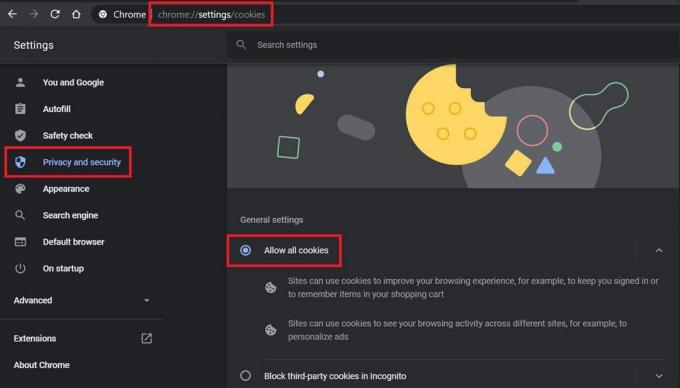
- Pagal Bendrieji nustatymai skirtuką, spustelėkite radijo mygtuką Leisti visus slapukus
Naudokitės kitomis naršyklėmis norėdami perduoti „Twitch“ vaizdo įrašus, kad išvengtumėte 3000 klaidos
Užuot naudoję „Chrome“ naršyklę, galite išbandyti kitas žiniatinklio naršykles, kad perduotumėte „Twitch“. Taip pat galite pabandyti žiūrėti srautą iš „Twitch“ darbalaukio programos.
Taigi, naudodamas visus šiuos trikčių šalinimo metodus, aš sutvarkau šį vadovą, kaip ištaisyti klaidą 3000, kuri vyksta įkeliant srautą į „Twitch“.
Išbandykite juos ir komentarų skiltyje praneškite man, kuris sprendimas jums padėjo.
susiję straipsniai
- Pataisymas: Persiųskite be garso
- Kaip ištaisyti „Twitch Error 2000“ naršyklėje „Chrome“
- Šnabždesys apie „Twitch“ ir „Send Private Message: How-To“



